
Kuring nyatet yén, sanaos kuring henteu pendak sareng saha waé (di Rusia, dina pamanggih kuring, henteu aya henteu ngadukung modeu modem atanapi tambalan). Upami éta henteu mungkin ngaktipkeun mode Modem iPhone pikeunaktipkeun modeu Modem, mungkin dilaksanakeun pikeun netelakeun inpormasi ngeunaan kasadiaan jasa tina optén ngeunaan pangduranna. Conto di payun modeu ios.
Kumaha carana ngaktifkeun modem modem dina iPhone
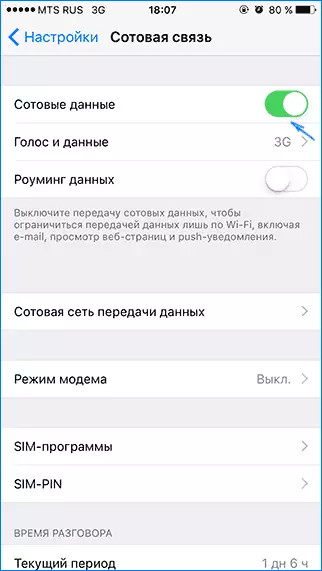
Pikeun hurung dina modeu modem dina iPhone, angkat ka "setélan" - "komunikasi sélular" sareng pastikeun yén transmisi data dina jaringan data sélulér (item data sél). Nalika transmisi dipareuman dina jaringan sélulér, modeu modem moal ditampilkeun dina setélan ieu. Upami bahkan nalika komunikasi panyambungkeun sélular henteu ditampilkeun, modeu modem henteu ditampilkeun, paréntah bakal ngabantosan kanggo naon waé upami mode modem ngaleungit dina iPhone ngaleungit dina iPhek.
Sanggeus éta, klik modeu modem (anu perenahna di paraméter komunikasi sél sareng dina layar utama) sareng hurungkeunana.
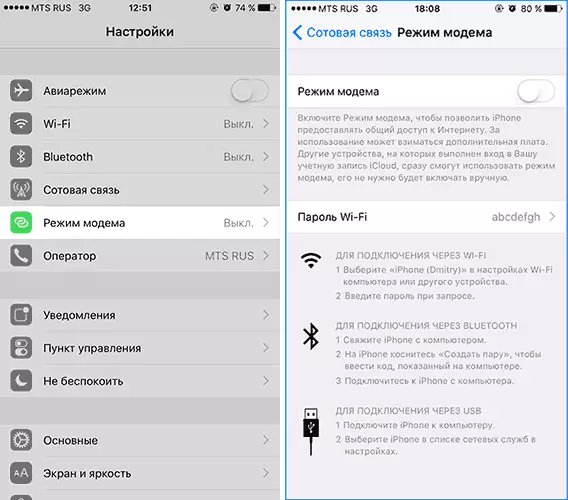
Upami dina waktos citakan anjeun bakal dipisah Wi-Fi and Bluetooth, iPhone Waktos baris nawiskeun aranjeunna supados tiasa dianggo henteu USB, tapi ogé dumasar Bluet. Ogé di handap Anjeun tiasa netepkeun kecap akses anjeun kanggo jaringan Wi-Fi ditetepkeun ku iPhone, upami anjeun make salaku titik aksés.
Nganggo iPhone salaku modem dina Windows
Saphirna Windows dina komputer sareng laptopna henteu langkung sering ti OS X, kuring bakal ngamimitian sareng sistem ieu. Conto conto Windows 10 sareng IPhone 6 Ti Ios 9, tapi kuring mikir, dina versi kalemana sateuacana, sakedik bakal béda.Sambungan USB (salaku modem 3g atanapi LTE)
Nganggo iPhone dina modeu modem liwat kabel USB (nganggo kabel pola asal tina biaya) dina Windows 10, 8 sareng Windows Maying kedah dipasang tina situs-énggal resmi), upami sambungan bakal henteu némbongan.
Saatos sadayana siap, sareng daptar modem dina iPhone dihurungkeun, kantun nyambung sareng usul sareng komputer. Upami query parantos muncul dina layar telepon naha pikeun percanten komputer ieu (éta muncul nalika sambungan munggaran), ngarujuk kana aptorer (lamun mode modem moal jalan).
Saatos waktu anu singget dina sambungan jaringan, anjeun bakal sambungan internal dina jaringan lokal "Alat Mobile Ethernet" sareng Internét. Anjeun tiasa nempo status sambungan ku ngaklik ikon sambungan dina taskbar kana katuhu handap tombol anu leres tur milih jaringan aksés sareng dibagi jaringan sareng anu dibagi. Teras kenca pikeun milih "ngarobih setélan adaptor" sareng aya anu anjeun tingali daptar sadaya konéksi.
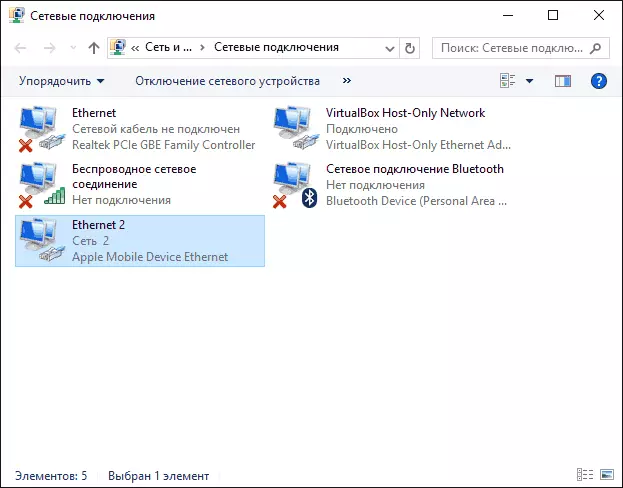
Distribusi Wi-Fi sareng iPhone
Upami anjeun dihurungkeun mode modem sareng Wi-Fi dina iPhone aya diaktipkeun, anjeun tiasa nganggo janten salaku "router" atanapi, henteu, titik aktip. Jang ngalakukeun ieu, kanggo sacara ngan Sow kana jaringan nirkabel anu dingaran iPhone iPhone (you_in) nganggo sandi anu anjeun tiasa nunjukkeun atanapi ningali dina telepon modem dina telepon anjeun.
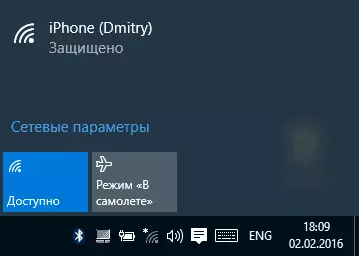
Subeng, sapertos aturan, ngalangkungan tanpa masalah sareng Internét langsung janten sayogi dina komputer atanapi laptop (anu disayogikeun éta sareng jaringan Wi-fi sanésna oge tiasa berpungsi tanpa masalah).
Modeu modem iPhone iPhone
Upami anjeun hoyong nganggo telepon salaku modem O via Bluetooth, anjeun kedah nambihan alat (nyetél papasangan) dina windows. Bluetooth, alami, kedah diaktipkeun dina iPhone sareng dina komputer atanapi laptop. Tambahkeun alat dina sababaraha cara:
- Pencét ikon Bibur di daérah bewara ku KLLO-leres sareng pilih "Tambihkeun alat Bluetooth" item.
- Buka panel kontrol - Alat sareng pick, tabutan "nambihan alat" di luhur.
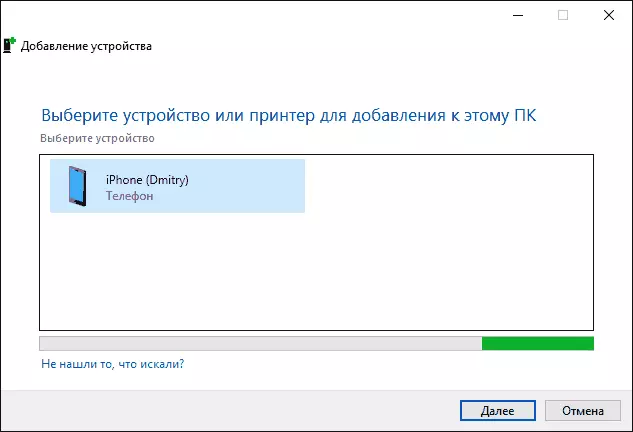
- Dina Windows 10, anjeun ogé tiasa lebet ka "parameter" - "Bluetoote" - "Bluetooth", milarian alat bakal ngamimitian sacara otomatis.
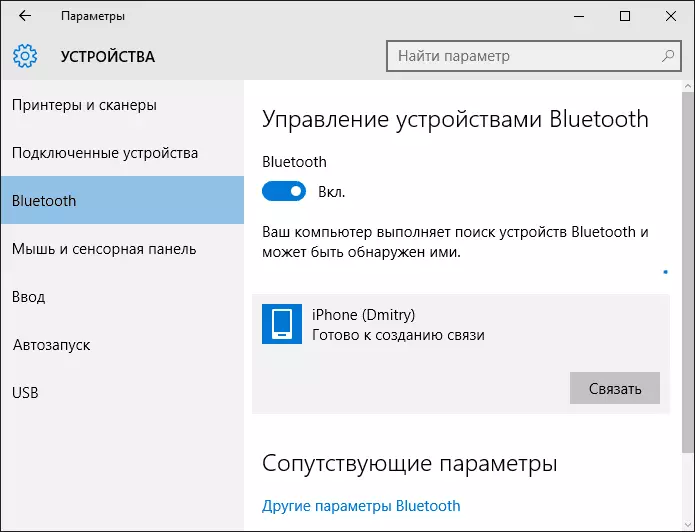
Saatos mendakan iPhone anjeun, gumantung kana metoda anu digunakeun, klik dina ikon sareng éta sareng pencét boh "numbu".
Dina telepon anjeun bakal ningali pamundut pikeun nyiptakeun pasangan, pilih "Damel pasangan." Bentang dina komputer - pamundogkeun ka kabeneran kodeu résahakeun sareng kode dina alat (sanaos anjeun moal ningali kode dina iPhone téa). Pencét "Leres." Ieu dina pesenan ieu (mimitina dina iPhone, maka di komputer).
Saatos éta, angkat ka sambungan jaringan Windows (pencét tombol anu meunang, ngiringan NCPA.cld sareng pencét taburan Bluetooth (upami anjeun henteu kedah ngalakukeun nanaon).
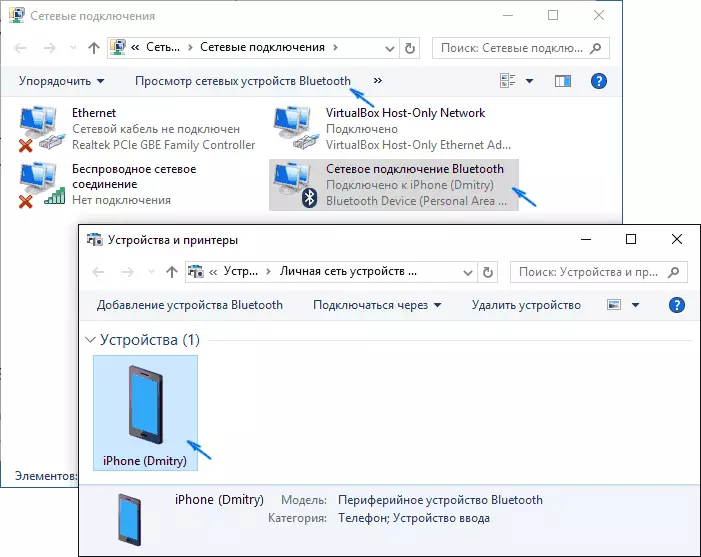
Di garis luhur, klik "Viewes Bluetooth", jandela bakal dibuka dina iPhone anjeun bakal némbongan. Pencét kana klik katuhu sareng pilih "Sambungkeun liwat" - "Warga Aksés". Internét kedah nyambung sareng kéngingkeun.
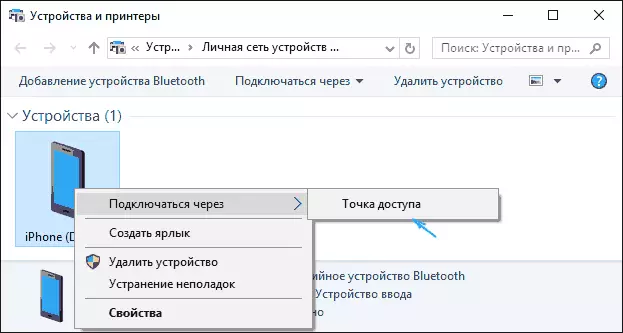
Nganggo iPhone dina modeu modem dina Mac OS X
Patharasi kana sambungan iPhone salaku modem pikeun Mac, kuring henteu terang naon pikeun nulis, éta gampang:
- Nalika nganggo Wi-Fi ngan saukur nyambung kana titik aksés iPhone iPhone Kalayan ku halaman setélan modem dina telepon, dina sababaraha kasus, dina iChone.
- Nalika nganggo modeu modem USB, sadayana bakal dianggo sacara otomatis (upami modeu modem dina iPhone diaktipkeun). Upami henteu kéngingkeun, angkat ka Setélan Syn OS X - jaringan, pilih "USB dina iPhone" sareng pegat "Pegatkeun upami henteu peryogi."
- Sareng ngan ukur volongkeunh, anjeun bakal peryogi watesan: Hamin ka setélan sistem, pilih "jaringan" teras Bluetoother. Pencét "Konfigurasi alat Bluetooth" sareng milari iPhone Anjeun. Saatos masangan komunikasiikan antara dua alat, Internét bakal mampu.
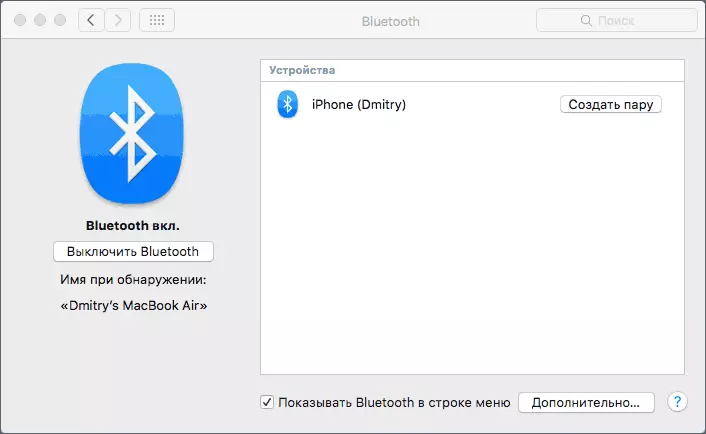
Di dieu, meureun, sadayana. Upami aya patarosan, naroskeun dina koméntar. Upami modeu modem iPhone parantos ngaleungit tina Setélan, PERHATOS upami upami Naha naha komputer transmisi data tiasa dianggo dina jaringan sélulér.
